Cómo usar un CAPTCHA de WordPress para eliminar el spam del sitio web
Publicado: 2022-12-15El spam en todas sus formas es una plaga en Internet, ya que alrededor de la mitad de todos los correos electrónicos son spam. Sin embargo, el spam también puede afectar su sitio web a través de comentarios spam, registros de cuentas falsas e incluso pedidos. Una solución WordPress CAPTCHA puede ayudar a mitigar e incluso eliminar esta plaga en su sitio.
Para esta publicación, veremos cómo implementar un CAPTCHA de WordPress utilizando uno de los mejores complementos disponibles. Primero, sin embargo, analicemos el spam en general, luego hablemos sobre cómo CAPTCHA puede ayudarlo.
Por qué el spam es un problema para muchos sitios web
El spam en los sitios web de WordPress es una parte perdurable de Internet. Constituye casi la mitad de todas las comunicaciones por correo electrónico solo y, en un momento, comprendió alrededor del 70 por ciento de todos los correos electrónicos. Sin embargo, el correo electrónico no es la única área en la que deberá lidiar con el spam:
- Los comentarios también son un problema. Aquí es donde encontrará enlaces a sitios web maliciosos, algunos de los cuales pueden ser inapropiados para algunas edades. Esto puede erosionar su comunidad si utiliza secciones de comentarios para interactuar con sus usuarios.
- Un usuario malicioso puede 'jugar' con trackbacks y pingbacks para que parezca que estás enlazando a su sitio. Esto los beneficia a ellos y no al revés. Esta es una situación similar a comentar spam.
- Si bien las cuentas falsas no son spam, el contenido que producen puede serlo. Los piratas informáticos crearán perfiles y registros falsos para difundir otros tipos de spam e incluso malware. Algunos incidentes pueden hacer que su tienda de comercio electrónico sufra pedidos falsos, lo que afecta sus ingresos en el mundo real.
En general, el spam es una pérdida de tiempo para usted y un flagelo para todos. No ofrece ningún beneficio al usuario o al propietario del sitio. Casi todo el spam es malicioso y buscará obtener ganancias utilizando tácticas encubiertas. También puede hacer que su sitio parezca poco confiable y erosionar su imagen, alejando a los usuarios.
Por supuesto, las cuentas y los pedidos falsos son un problema más profundo. En esencia, estas cuentas consumen recursos de usuarios y clientes reales. Los pedidos falsos también pueden hacer que envíe productos que le costarán dinero.
En general, querrá reducir el spam al mínimo (es casi imposible hacerlo por completo) y la mejor manera de hacerlo es usar un CAPTCHA para WordPress.
Una introducción a los CAPTCHA
En esencia, CAPTCHA es un tipo de prueba que hace que sea fácil de pasar para los humanos pero increíblemente difícil de lograr para las computadoras. La prueba no es justa: está sesgada hacia los humanos. Este sesgo hace que sea menos un obstáculo cuando se trata de implementar la protección contra spam CAPTCHA en sitios web y al mismo tiempo garantizar que se minimice el spam.
Antes de usar CAPTCHA en su sitio de WordPress, deberá eliminar manualmente los enlaces de spam de sus comentarios y seleccionar manualmente las cuentas para eliminar. Esto asegurará que comiences las cosas con una pizarra limpia. Puede usar herramientas como el Sistema de prevención de abuso de correo (MAPS), el Sistema de advertencia temprana de prevención de spam (SPEWS) y el Sistema de advertencia temprana de Postmaster anónimo (APEWS) como guía.
Sin embargo, estas son solo listas de direcciones IP de spam conocidas, por lo que deberá realizar un trabajo manual. Más tarde, el sistema CAPTCHA (Completely Automated Public Turing Test to Tell Computers and Humans Apart) ayudará a automatizar la prevención del spam.
Una breve guía sobre la evolución de los CAPTCHA
La primera versión de CAPTCHA usaba letras con diferentes interletrajes, sesgos y otros trucos para dificultar la lectura de las computadoras. Para pasar la prueba, debe escribir el texto torcido con una precisión del 100 por ciento en el cuadro disponible.
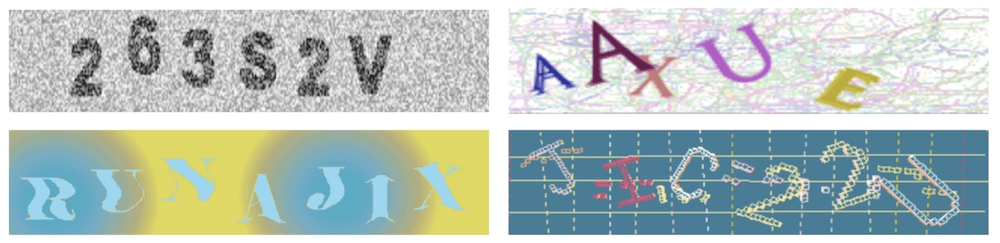
Sin embargo, ahora hay varios tipos diferentes de CAPTCHA. Los CAPTCHA de imágenes son populares, ya que debe seleccionar todas las imágenes que correspondan a una palabra determinada.
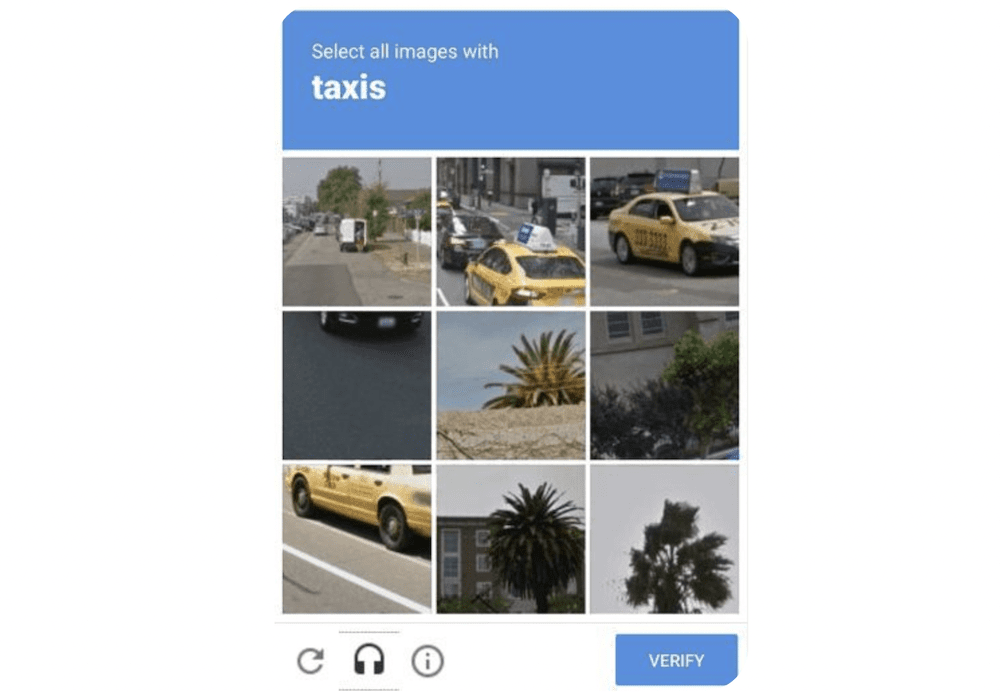
Notarás que este ejemplo también tiene la opción de usar audio. Esto es importante para las personas con necesidades de accesibilidad, como las personas con poca o ninguna visión. Para este CAPTCHA, escuchará una frase ofuscada con ruido de fondo. Esto significa que los bots y otros sistemas automatizados diseñados para descifrar un CAPTCHA tendrán problemas.
reCAPTCHA es otro tipo de CAPTCHA que comenzó hace muchos años. En su primera iteración, los usuarios tenían que resolver palabras difíciles de leer que las computadoras no podían. Esta solución de seguridad contribuyó a la digitalización de libros antiguos ya que tomaba las palabras de los escaneos de libros físicos. Google adquirió ReCAPTCHA en 2009.
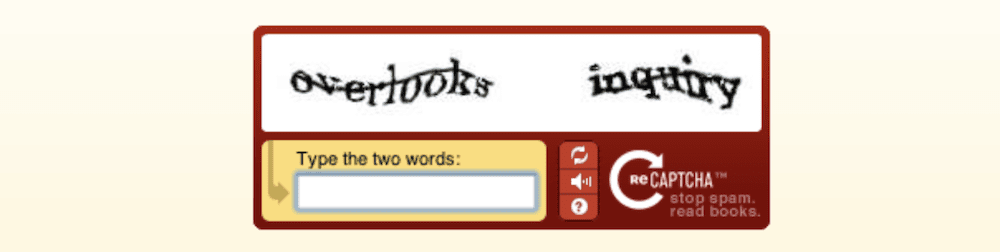
Sin embargo, la última versión de Google ReCAPTCHA no requiere resolver ningún rompecabezas. En su lugar, realiza un seguimiento del comportamiento del usuario para determinar si son humanos o no, ofreciendo así una solución de seguridad contra el spam perfecta sin introducir pasos adicionales para los usuarios.
Como todo lo demás, los CAPTCHA no son perfectos y tienen sus propias ventajas y desventajas, que veremos a continuación.
Los beneficios y desventajas de usar un sistema de spam CAPTCHA
A pesar de todos los aspectos positivos que puede ofrecer un CAPTCHA, hay algunos aspectos negativos a tener en cuenta:
- CAPTCHA puede hacer mella en la experiencia del usuario. En términos generales, a los usuarios no les gusta usar CAPTCHA, y muchos sitios pueden ver un tráfico reducido cuando se implementa uno. Esto se mitiga fácilmente si usa reCAPTCHA v3.
- Todavía hay problemas de accesibilidad con los CAPTCHA que debe comprender y solucionar antes de agregar CAPTCHA.
- Los CAPTCHA se pueden omitir. Algunas empresas maliciosas emplearán mano de obra barata para resolverlos.
Si bien CAPTCHA tiene algunos inconvenientes, los beneficios superan con creces cualquier desventaja. Los beneficios de CAPTCHA incluyen
- Protección de formularios de inicio de sesión, formularios de comentarios, páginas de registro y otros tipos de formularios para reducir la cantidad de spam que recibe.
- Mitigación de ataques automatizados de fuerza bruta
- Implementación sencilla, especialmente si tiene un sitio web de WordPress (como veremos en breve).
Si elige implementar CAPTCHA para una tienda de comercio electrónico, puede detener en seco los registros y cuentas falsos automatizados. ReCAPTCHA es perfecto para esto. Por extensión, esto también reducirá los pedidos falsos.

Cómo usar un CAPTCHA de WordPress para eliminar el spam del sitio web
En el resto de esta publicación, veremos cómo implementar un sistema CAPTCHA de WordPress en su sitio web de WordPress. Es un proceso de tres pasos que comienza con la elección del complemento adecuado para sus necesidades.
Agregue un complemento de WordPress CAPTCHA a su sitio
El primer paso es instalar el complemento CAPTCHA de WordPress correcto. Hay muchos disponibles, pero solo uno le brinda lo último en flexibilidad y facilidad de uso. Además, el proceso de instalación del complemento CAPTCHA de WordPress es tan simple como cualquier otro complemento de WordPress. Echémosle un vistazo.
Presentamos CAPTCHA 4WP
Si desea un complemento que le permita implementar todo tipo de CAPTCHA de WordPress, proporcione compatibilidad universal con sus formularios y venga con una gran cantidad de opciones de personalización, CAPTCHA 4WP es el complemento ReCAPTCHA que está buscando para detener a los spammers en sus pistas.

Le permite agregar un CAPTCHA de WordPress a su sitio, con una serie de beneficios:
- Tiene un proceso de configuración rápido que toma minutos como máximo.
- Puede agregar CAPTCHA de WordPress a su página de inicio de sesión de WordPress, página de restablecimiento de contraseña, secciones de comentarios, formularios de registro, páginas de contraseña perdida y mucho más.
- Los propietarios de tiendas de WooCommerce también tienen la oportunidad de agregar CAPTCHA a la página de pago e inicio de sesión de WooCommerce para ayudar a detener cuentas y pedidos falsos. Incluso existe la posibilidad de especificar dónde desea colocar el CAPTCHA
Además, no hay anuncios dentro del complemento, y una licencia premium le brinda un año de actualizaciones y soporte. Tenga en cuenta que también necesitará sus propias claves reCAPTCHA, con un artículo de base de conocimiento dedicado y otros tutoriales disponibles que lo guiarán a través del proceso.
Una vez que instale y active el complemento, verá el elemento de menú CAPTCHA 4WP en el tablero de WordPress. Desde esta pantalla, puede comenzar a configurar el complemento.
Ajuste la configuración principal del complemento CAPTCHA 4WP
La página CAPTCHA 4WP > Configuración de CAPTCHA dentro de WordPress le permite manejar la configuración completa paso a paso.
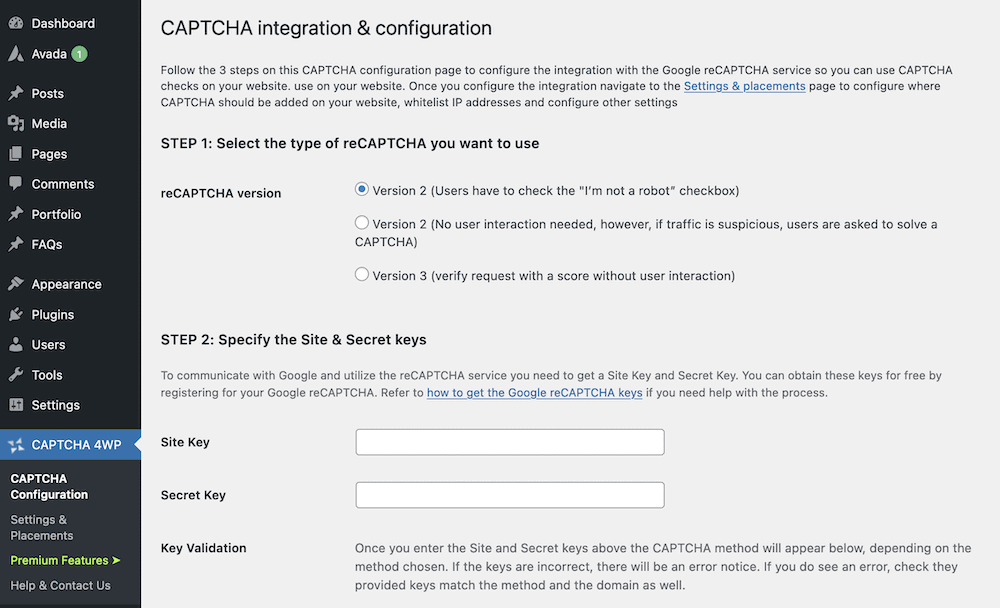
Lo primero es elegir el tipo correcto de CAPTCHA para su WordPress. Hay tres para elegir:
- Versión dos. Los usuarios deben marcar una casilla de verificación para confirmar que no son un robot. Esto también se conoce como NoCAPTCHA ReCAPTCHA
- La variante 'invisible' de la versión dos. En la mayoría de los casos, el usuario no sabrá que está pasando por el proceso de CAPTCHA porque no habrá nada que hacer. Sin embargo, si el algoritmo detecta actividad sospechosa, el usuario debe completar el CAPTCHA.
- Versión tres. Esto también es invisible, pero analiza el comportamiento y las interacciones del usuario para crear una 'puntuación'. Un puntaje alto asegura un pase, mientras que los puntajes más bajos no pasan la prueba.
Una vez que haga su selección usando los botones de radio, ingrese la clave de su sitio y la clave secreta en los campos apropiados. El complemento validará sus claves, asegurándose de que tenga todo lo que necesita para mostrar un CAPTCHA de WordPress en su sitio. Desde aquí, puede comenzar a modificar la ubicación y el diseño de sus CAPTCHA.
Ajuste el complemento a sus necesidades exactas y muestre su CAPTCHA
La página de configuración de CAPTCHA le brinda una serie de configuraciones opcionales para mejorar la experiencia de sus usuarios.
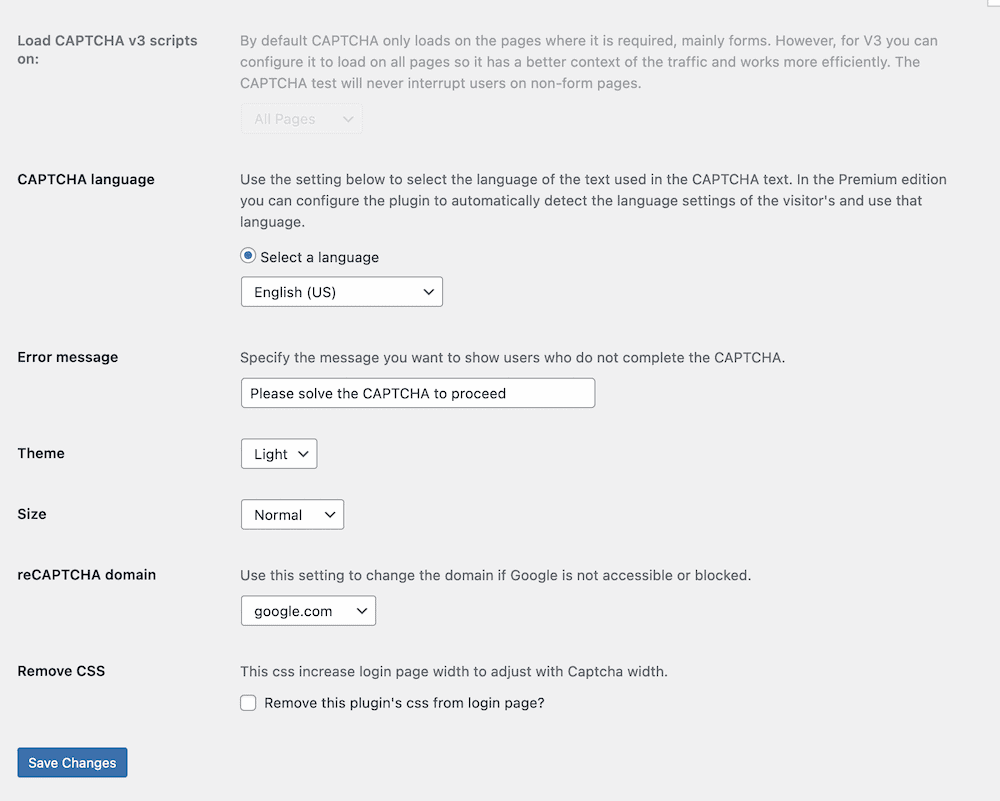
Por ejemplo, al usar la versión 3, le permite cambiar la sensibilidad de la comprobación de CAPTCHA estableciendo un umbral de puntuación. Aquí también hay algunas otras opciones útiles. Por ejemplo, puede establecer un tema, un tamaño y un mensaje de error personalizado para su CAPTCHA. Sin embargo, nada de esto ayudará si un usuario no puede acceder al CAPTCHA.
Para configurar esto, diríjase a la pantalla CAPTCHA 4WP> Configuración y ubicaciones dentro de WordPress.
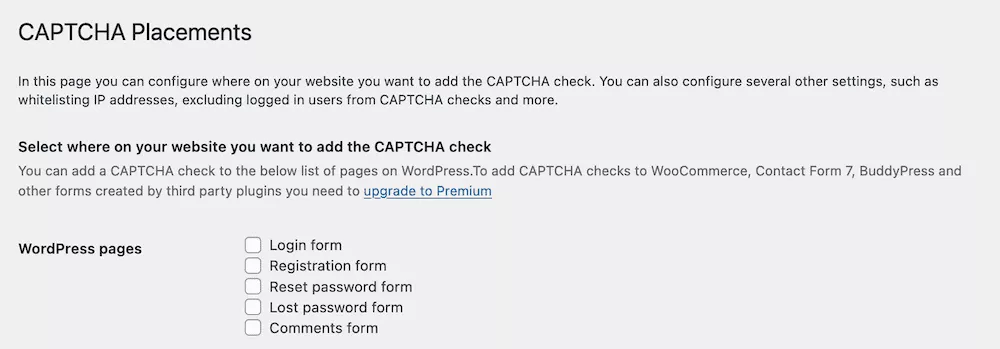
Sin un complemento de WordPress, este paso necesitaría tiempo, dinero, recursos y conocimientos técnicos. Sin embargo, CAPTCHA 4WP le permite elegir la ubicación correcta mediante casillas de verificación. Por ejemplo, de forma predeterminada, puede agregar CAPTCHA a su página de inicio de sesión, páginas de comentarios y más.
La versión premium de CAPTCHA 4WP le brinda muchas más opciones de configuración de complementos. Por ejemplo, puede agregar CAPTCHA al Formulario de contacto 7, Mailchimp para WordPress, WPForms, BuddyPress, bbPress y otros complementos de terceros. Además, también puede agregar CAPTCHA a los formularios de WooCoomerce, incluidas las páginas de inicio de sesión y pago.
Una vez que elija las ubicaciones adecuadas para las necesidades de su sitio, guarde los cambios. En este punto, su CAPTCHA de WordPress estará en funcionamiento y completamente funcional.
Terminando
Suponga que desea brindar una mejor experiencia a los visitantes de su sitio, sin mencionar reducir su mantenimiento y administración. En ese caso, querrá deshacerse de su sitio web de comentarios de spam y registros de usuarios falsos. La mejor manera de detener los robots de spam es con un complemento de WordPress CAPTCHA.
CAPTCHA 4WP ofrece una gran cantidad de funciones para hacer esto, junto con un proceso de configuración sencillo. Aún mejor, tiene un montón de integraciones listas para usar con WooCommerce, Contact Form 7 y mucho más.
El precio de una licencia de sitio único para CAPTCHA 4WP comienza desde $24.99 por año, viene sin anuncios y le brinda un año de actualizaciones y soporte. Sin embargo, siempre puede comenzar con una prueba gratuita del complemento CAPTCHA 4WP antes de decidir si desea comprometerse o no.
